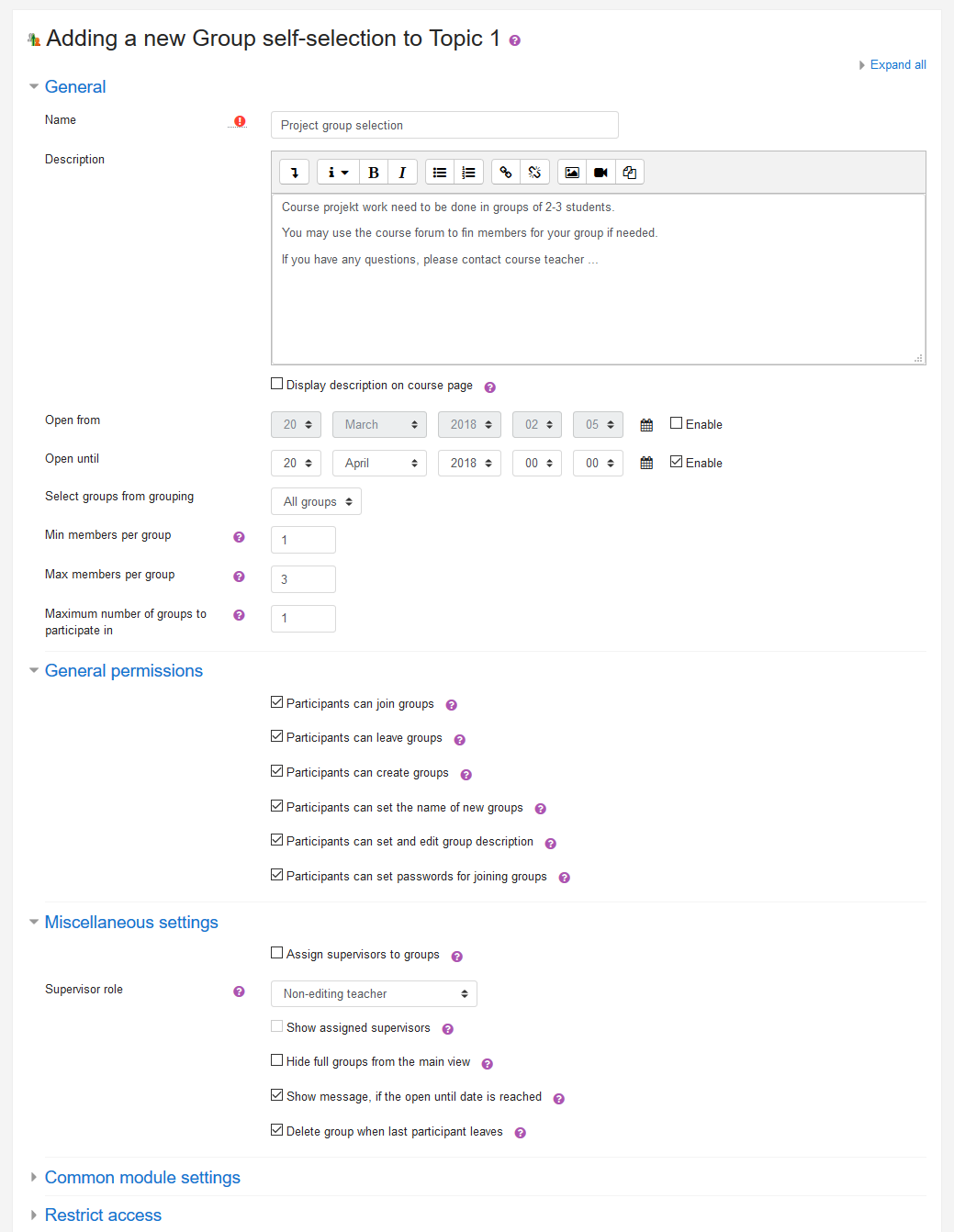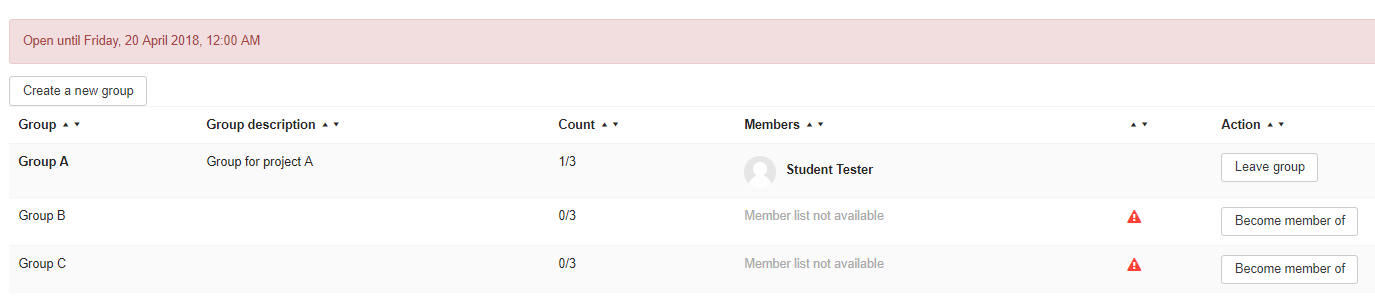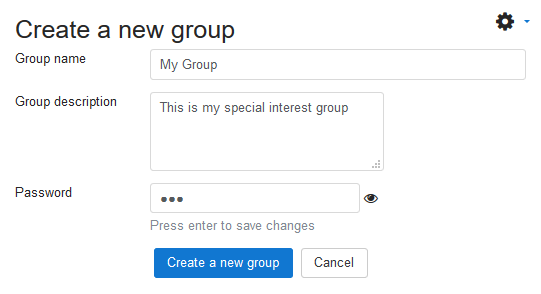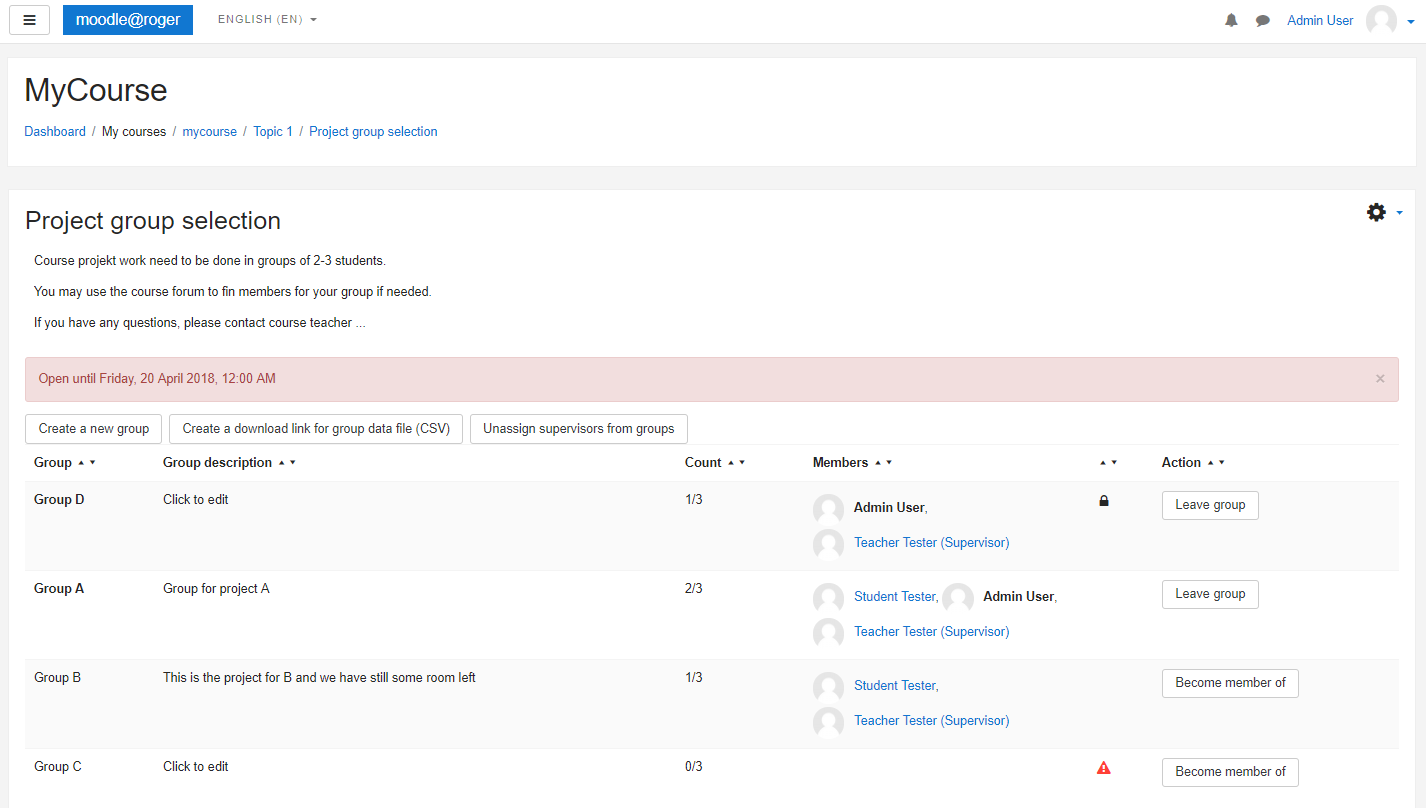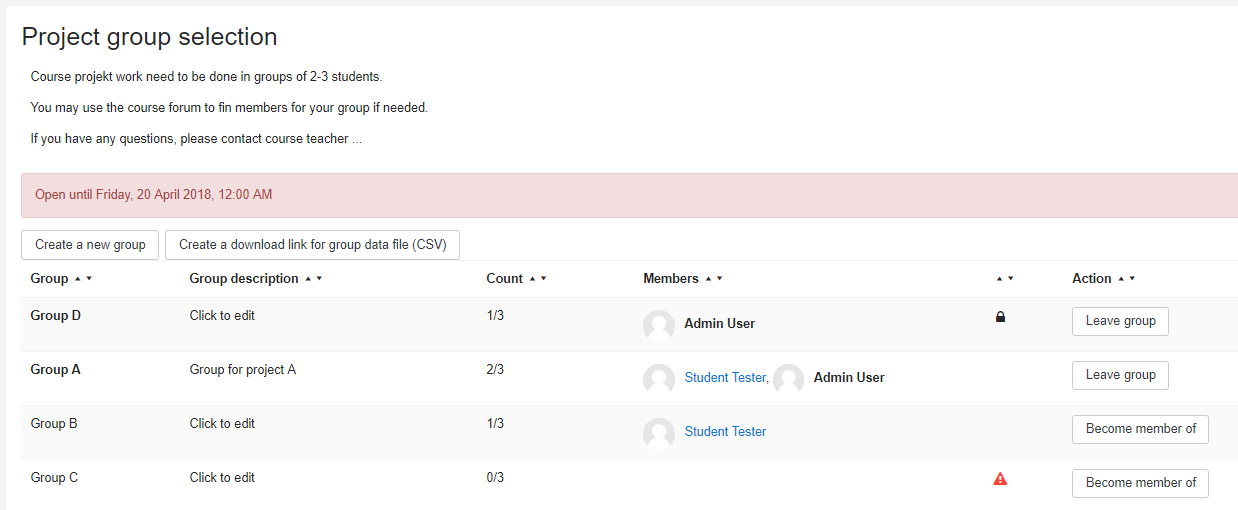グループ自己選択モジュール
| グループ自己選択モジュール | |
|---|---|
| タイプ | 活動 |
| セット | 該当なし |
| ダウンロード | https://moodle.org/plugins/mod_groupselect |
| 問題点 | https://github.com/BLC-HTWChur/moodle-mod_groupselect/issues |
| 討論 | https://moodle.org/plugins/mod_groupselect |
| メンテナ | ロジャーバラス |
グループ選択活動モジュールを使用すると、受講者はコースに参加したいグループを選択できます。グループレスの学生は新しいグループを作成できます(オプション機能)。監督者は、グループにランダムに割り当てられてもよい。グループデータはCSVファイルとしてエクスポートできます。
内容
バックグラウンド
そのような機能の最初のバージョンは、Moodle 1.4のためにすでに現れました。 2.1までのバージョンは他の開発者の助けを借りてPetrŠkodaとHelen Fosterによって書かれました。バージョン3.0のためにPirkkaPyykkönenも開発の多くをしました。
設定
活動には、コースに追加するときに利用できるオプションがいくつかあります。
一般
- 開く(デフォルトは無効) - 選択はこの時間以降にのみ可能です
- まで開く(デフォルトは無効) - 選択はこの時間より前にのみ行うことができます。
- グループ化からグループを選択(デフォルトではすべてのグループ) - 学生に表示されるグループを特定のグループに制限します。また、学生が作成したグループのグループも指定します
- 1グループあたりの最小メンバー数(デフォルト0) - 1グループあたりの最小メンバー数。この制限を下回るグループのメンバーに対する通知を追加します。
- 1グループあたりの最大メンバー数(デフォルト0) - 1グループあたりの最大メンバー数。無制限の場合は0
- 参加するグループの最大数(デフォルト1) - 参加するグループの最大数。0は参加できないことを意味します。
一般的な権限
- 参加者はグループに参加できます(デフォルトで有効) - ロールの機能は許可よりも詳細に設定できます。
- 参加者はグループを離れることができます(デフォルトは有効) - ロールの機能は許可よりもさらに詳細に設定できます。
- 参加者はグループを作成できます(デフォルトで有効) - グループを持たない参加者(選択したグループ内)はグループを作成できます。ロールの機能は、許可よりも詳細に設定できます。
- 参加者は新しいグループの名前を設定できます(デフォルトは有効)
- 参加者はグループの説明を設定および編集できます(デフォルトで有効) - グループを作成するときに参加者はグループの説明を設定でき、グループメンバーは説明を編集できます。
- 参加者はグループの説明を設定および編集できます(デフォルトは無効)
その他の設定
- グループへのスーパーバイザーの課題(デフォルトは無効) - 編集していない教師をグループに割り当てるボタンを有効にします(コースに編集していない教師がいる場合)。
- スーパーバイザーのロール(デフォルトの編集しない教師) - 割り当てられるスーパーバイザーのロールを設定します。
- 割り当てられたスーパーバイザーを表示する(デフォルトは無効) - グループメンバーリストに割り当てられたスーパーバイザーを表示します(学生は割り当てられた教師が誰であるかがわかります)
- メインビューから完全なグループを隠す(デフォルトは無効) - メインリストビューから、最大メンバー数に達したすべてのグループを隠します。
- 公開期限に達するとメッセージを表示 - 期日に達するとメッセージを表示します
- 最後の学生が去ったときにグループを削除する(デフォルトは有効) - 最後の学生が去ったときに自動的にグループを削除します
共通モジュール設定
- グループモード - グループなし、表示可能グループは、グループメンバーがコース上の全員に表示されることを意味し、グループ別は、学生が自分のグループメンバーだけを見ることを意味します(推奨)。
ケイパビリティ
| 能力 | 説明 | デフォルトの有効なロール |
|---|---|---|
| mod / groupselect:アドインスタンス | 新しいグループの自己選択の追加を許可 | 編集教師、マネージャー |
| mod / groupselect:課題 | グループへのスーパーバイザの課題を許可 | 編集教師、マネージャー |
| mod / groupselect:作成 | グループの作成を許可 | 学生、編集教員、マネージャー |
| mod / groupselect:エクスポート | グループメンバーのエクスポートを許可 | 編集教師、マネージャー |
| mod / groupselect:選択 | グループへの参加を許可 | 学生、教師、編集教師、マネージャ |
| mod / groupselect:選択解除 | グループの脱退を許可 | 学生、教師、編集教師、マネージャ |
学生としての利用
- デフォルトでは、学生はメインビューの4つのアクションにアクセスできます。グループを作成する、グループのメンバーになる、グループを離れる、またはグループの説明を編集することができます。
- グループの選択と削除は、目的のグループの[アクション]列にある対応するボタンを押すことによって行われます。
- 作成/選択は、学生が(選択したグループ内の)グループのメンバーではない場合にのみ可能です。グループを作成するときに、不要なメンバーが参加するのを防ぐために、学生はグループのパスワードを設定できます。パスワード保護されたグループは、メインビューにロックアイコンが表示されます。
- 自分のグループの説明テキストをクリックすると編集可能になり(学生がグループの説明を設定および編集できる場合)、OKをクリックすると変更が保存され、他の場所をクリックすると変更が破棄されます
- 活動で[グループごとの最小メンバー数]設定が有効になっている場合、この制限を満たさないすべてのグループに赤い警告アイコンが表示され、そのようなグループのメンバーには通知領域にテキスト通知が表示されます。
教師としての使い方
- 教師は2つの可能なアクションを持っています:CSVエクスポートとスーパーバイザーの課題。デフォルトでは、有効になっている場合、グループに参加、退会、または作成するためのボタンが表示される可能性もあります。
- グループデータをCSVファイルとしてエクスポートするには、メインビューの対応するボタンをクリックします。これによりダウンロードリンクが作成され、ダウンロードリンクをクリックしてダウンロードを開始できます。行はCSVファイル内の1つのグループを表し、値はカンマ区切りです。最新のExcelおよびLibreofficeソフトウェアは、ファイルを直接開くことができるようにしていなければなりません、そうでない場合は、異なるセパレータおよび文字セットオプションを試してください
- 対応する設定が有効になっており、コースにスーパーバイザーに対応するロールを持つ参加者がいる場合は、スーパーバイザーをグループに割り当てることができます。課題ボタンを押すと、グループがランダムにそして均等に監督者に分けられます。課題は元に戻すことができ、やり直すことができます。学生が自分の担当者を知っている必要がある場合は、[担当者を表示する]設定を有効にすることをお勧めします。そうしないと、課題はエクスポートファイルにのみ表示されます。
追加機能
グループ選択を使用して、参加しているグループの参加者を表示することもできます。そのためには、グループ選択の設定からグループへの参加、退会、または作成の許可を削除することができます。
インストール
活動フォルダをダウンロードして解凍します。フォルダ( "groupselect"など)を "mod"サブディレクトリに配置します。 https://yoursite.com/adminにアクセスしてインストールを完了するホームページまたはコースページで編集を有効にします。ページに活動を追加する
関連情報
- グループ自己選択モジュールのホームページ